จะทำอย่างไรถ้าเมาส์ไม่ทำงาน
 คอมพิวเตอร์เดสก์ท็อปหรือแล็ปท็อปอำนวยความสะดวกอย่างมากในการทำงานกับเอกสารและโปรแกรมแก้ไขข้อความ การเงิน และการนำเสนอ อุปกรณ์จะต้องเสริมด้วยอุปกรณ์เสริม - เมาส์คอมพิวเตอร์ เมื่อใช้เป็นประจำ เจ้าของจะต้องเผชิญกับความล้มเหลวของอุปกรณ์เสริม ด้วยการใช้หลายวิธี คุณสามารถระบุสาเหตุของปัญหาและกำจัดการทำงานผิดพลาดได้อย่างอิสระในระยะเวลาอันสั้น เรามาดูกันว่าจะทำอย่างไรถ้าเมาส์ไม่ทำงาน
คอมพิวเตอร์เดสก์ท็อปหรือแล็ปท็อปอำนวยความสะดวกอย่างมากในการทำงานกับเอกสารและโปรแกรมแก้ไขข้อความ การเงิน และการนำเสนอ อุปกรณ์จะต้องเสริมด้วยอุปกรณ์เสริม - เมาส์คอมพิวเตอร์ เมื่อใช้เป็นประจำ เจ้าของจะต้องเผชิญกับความล้มเหลวของอุปกรณ์เสริม ด้วยการใช้หลายวิธี คุณสามารถระบุสาเหตุของปัญหาและกำจัดการทำงานผิดพลาดได้อย่างอิสระในระยะเวลาอันสั้น เรามาดูกันว่าจะทำอย่างไรถ้าเมาส์ไม่ทำงาน
เนื้อหาของบทความ
ปัญหาที่เป็นไปได้และสาเหตุ
หากคุณมีเมาส์ การควบคุมแล็ปท็อปของคุณจะง่ายขึ้นมาก และเมื่อทำงานกับคอมพิวเตอร์ หากไม่มีเมาส์ แทบจะเป็นไปไม่ได้เลย เมื่ออุปกรณ์ทำงานล้มเหลว เจ้าของจะต้องเผชิญกับปัญหาหลายประการ หากไม่มีอุปกรณ์เสริมเพิ่มเติม การควบคุมคอมพิวเตอร์จะเป็นไปไม่ได้ในกรณีส่วนใหญ่ การหยุดฟังก์ชันอาจเกิดจากปัญหาหลายประการ มาดูกันว่าเหตุใดเมาส์จึงไม่ตอบสนองต่อการเคลื่อนไหว
- พอร์ต USB หลวม- การใช้งานเป็นเวลานานอาจทำให้หน้าสัมผัสเสียหายได้ สิ่งนี้นำไปสู่ความจริงที่ว่าคอมพิวเตอร์ไม่รู้จักเมาส์หลังจากเชื่อมต่อ

- อาจเกิดความเสียหายกับสายไฟได้- สาเหตุของปัญหามักเกิดจากสัตว์เลี้ยงซึ่งสามารถเคี้ยวสายเมาส์หรือคีย์บอร์ดได้

- อุปกรณ์ไร้สาย อาจหยุดทำงาน เนื่องจากแบตเตอรี่หมด- นอกจากนี้ก็อาจจะมี ปัญหากับตัวรับสัญญาณบลูทูธ.
- หากเมาส์ทำงานได้ลำบาก เคอร์เซอร์จะกระตุกเป็นระยะ และปุ่มและวงล้อใช้งานจริงไม่ได้ แนะนำให้ทำความสะอาดด้านในของเคส
ส่วนที่เพิ่มเข้าไป: ปัจจัยที่เป็นไปได้ยังรวมถึงการมีไฟล์และไวรัสที่เป็นอันตรายและเป็นอันตรายในคอมพิวเตอร์
การแก้ไขปัญหา
การวินิจฉัย
จำเป็นต้องระบุแหล่งที่มาของปัญหาที่แน่นอน เชื่อมต่ออุปกรณ์กับคอมพิวเตอร์เครื่องอื่น- หากเมาส์ยังคงทำงานได้อย่างเสถียรบนอุปกรณ์ของบุคคลที่สาม สาเหตุอาจเป็นเพราะพอร์ตทำงานผิดปกติ ในกรณีนี้ คุณสามารถลองเชื่อมต่ออุปกรณ์เสริมเข้ากับพอร์ตอื่นบนคอมพิวเตอร์หรือแล็ปท็อปของคุณได้
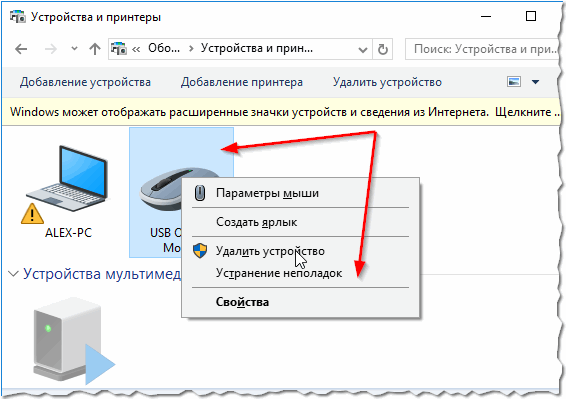
รีบูต
ในกรณีส่วนใหญ่เรียบง่าย รีบูทหน่วย- หากไฟ LED ที่ติดตั้งอยู่ภายในเมาส์สว่างขึ้น นั่นคือเมาส์สว่างขึ้น แต่อุปกรณ์เสริมนั้นไม่ทำงาน คุณควรรีสตาร์ทคอมพิวเตอร์ หากการรีบูตเป็นประจำไม่ช่วยแก้ปัญหาคุณควรทำ ติดตั้งไดรเวอร์ที่จำเป็นบนคอมพิวเตอร์ของคุณ- เนื่องจากไม่มีอุปกรณ์ดังกล่าว อุปกรณ์จึงไม่ทำงานหลังจากการเชื่อมต่อ คุณสามารถดาวน์โหลดได้จากเว็บไซต์อย่างเป็นทางการของผู้ผลิต
อ้างอิง: ผู้ใช้มักประสบปัญหานี้หลังจากซื้ออุปกรณ์ไร้สายใหม่
เมื่อเหตุผลอยู่ที่ซอฟต์แวร์ที่ไม่เหมาะสม ควรตรวจสอบการทำงานของเมาส์ในเซฟโหมด- หากฟังก์ชันการทำงานมีเสถียรภาพ ซอฟต์แวร์จะถูกลบออกจากแล็ปท็อปจำเป็นต้องติดตั้งตัวเลือกที่ปลอดภัยกว่านี้แทน การดำเนินการที่คล้ายกันจะเกิดขึ้นหากมีไวรัสในคอมพิวเตอร์
การทำความสะอาด
อีกสาเหตุหนึ่งที่ทำให้เมาส์ไม่ขยับหรือหยุดตอบสนองต่อการกระทำของเจ้าของคอมพิวเตอร์คือฝุ่นหรือสิ่งสกปรก เมื่อใช้เป็นประจำ ฝุ่น เศษขนมปัง และสิ่งปนเปื้อนอื่นๆ จำนวนมากจะสะสมอยู่ใต้ปุ่ม ต้องถอดเมาส์ออกจากคอมพิวเตอร์ ถอดประกอบอย่างระมัดระวัง และทำความสะอาดอย่างทั่วถึงภายในเคส.

ในการขจัดคราบมัน แอลกอฮอล์มีประโยชน์ เนื่องจากแอลกอฮอล์จะระเหยออกจากพื้นผิวอย่างรวดเร็วและไม่ก่อให้เกิดอันตรายร้ายแรง เมื่อทำความสะอาดขอแนะนำให้ใช้แท่งไม้บาง ๆ และผ้าพันแผล ก้านสำลีค่อนข้างกว้างซึ่งอาจทำให้หน้าสัมผัสเสียหายได้
คำแนะนำ: แท่งไม้สามารถเปลี่ยนได้ด้วยเครื่องมือพลาสติก
การเปลี่ยนสายหรือเมาส์
สัตว์เลี้ยง โดยเฉพาะแมว ชอบเคี้ยวสายไฟจากเครื่องใช้ในครัวเรือน หากสาเหตุของความผิดปกติคือสายไฟเสียหายจะแนะนำให้ทำมากกว่า ซื้ออุปกรณ์เสริมแล็ปท็อปใหม่- เมื่อติดต่อช่างบริการเฉพาะทาง สามารถเปลี่ยนสายไฟได้ อย่างไรก็ตามขั้นตอนนี้มีราคาแพงมากซึ่งไม่ด้อยกว่าการซื้อกิจการใหม่
บันทึก: ในเวอร์ชันไร้สาย คุณเพียงแค่ต้องเปลี่ยนแบตเตอรี่หรือชาร์จอุปกรณ์เสริม
เคล็ดลับที่เป็นประโยชน์สำหรับการซ่อมเมาส์
 คำแนะนำเพิ่มเติมบางประการจะช่วยคุณระบุปัญหาและแก้ไขด้วยตนเอง
คำแนะนำเพิ่มเติมบางประการจะช่วยคุณระบุปัญหาและแก้ไขด้วยตนเอง
- หากซื้อหน่วยคอมพิวเตอร์เมื่อเร็วๆ นี้และอยู่ภายใต้การรับประกัน ขอแนะนำให้คุณงดเว้นการซ่อมแซมด้วยตนเอง การกระทำที่ไม่ระมัดระวังอาจทำให้สถานการณ์รุนแรงขึ้น ซึ่งจะเป็นการถอดเมาส์ออกจากการรับประกันโดยอัตโนมัติ ในสถานการณ์เช่นนี้ ควรติดต่อร้านค้าที่ซื้อสินค้าจะดีกว่า
- บ่อยครั้งที่เจ้าของประสบปัญหาที่อธิบายไว้ข้างต้น หนู PS/2 ปลั๊กของอุปกรณ์ดังกล่าวล้มเหลวอย่างรวดเร็ว เพื่อการทำงานที่มั่นคง ผู้เชี่ยวชาญแนะนำให้ซื้ออะแดปเตอร์พิเศษซึ่งทำการเชื่อมต่อโดยตรงกับคอมพิวเตอร์
- ผู้ใช้บางรายทราบว่าการค้างของเมาส์ที่คล้ายกันเกิดขึ้นเมื่อเปิดเกมบางเกมหรือแอปพลิเคชันที่ติดตั้ง ในกรณีนี้ปัญหาอยู่ที่การตั้งค่าของของเล่นนั่นเอง สิ่งเหล่านี้อาจเป็นไวรัส ไฟล์ที่เป็นอันตราย หรือการตั้งค่าที่ไม่ถูกต้อง คุณจะต้องแก้ปัญหานี้ การตั้งค่าพารามิเตอร์ที่จำเป็น.
- หากการทำความสะอาดเคสเป็นประจำไม่ได้ผลและเคอร์เซอร์ยังคงกระโดดไปรอบ ๆ หน้าจอเป็นระยะ คุณควรทำงานกับความไวของเมาส์- แผงควบคุมประกอบด้วยโฟลเดอร์เมาส์ หลังจากเปิดหน้าต่างการตั้งค่าแล้ว คุณจะต้อง ในรายการ "ย้าย" เลือกพารามิเตอร์ที่เหมาะสมที่สุด- ในกรณีส่วนใหญ่ การกระทำดังกล่าวจะช่วยในการแก้ไขปัญหาและการแก้ไขปัญหา
- บางครั้งเจ้าของต้องเผชิญกับความล้มเหลวของปุ่มบางปุ่ม ครึ่งซ้ายหรือขวาหยุดทำงาน เหตุผลก็คือไมโครโฟนซึ่งจะส่งสัญญาณเมื่อกด ถ้ามันพังคุณก็ทำได้ ติดต่อผู้เชี่ยวชาญสำหรับงานซ่อมแซม อย่างไรก็ตามควรซื้ออุปกรณ์ใหม่จะดีกว่า
การมีคอมพิวเตอร์เป็นสิ่งจำเป็นสำหรับคนยุคใหม่ทุกคน อุปกรณ์เสริมเพิ่มเติม เช่น เมาส์ คีย์บอร์ด หรือลำโพง ช่วยให้กระบวนการทำงานสะดวกขึ้นอย่างมากการใช้งานเป็นประจำหรือการกระทำที่ไม่ระมัดระวังอาจทำให้เมาส์คอมพิวเตอร์ ซึ่งเป็นหนึ่งในคุณสมบัติหลักทำงานผิดปกติได้ ปัญหาดังกล่าวอาจเกิดขึ้นได้จากปัจจัยหลายประการ เคล็ดลับและคำแนะนำเล็กน้อยจะช่วยให้ผู้ใช้แต่ละคนระบุสาเหตุและดำเนินการซ่อมแซมได้อย่างอิสระ





